Рассылки email-писем через SendGrid
Создание базы, куда собираются контакты
Использование дополнительных полей в SendGrid
Для чего
Для создания автоматической рассылки писем. Настраивается относительно начала времени вебинара, в итоге рассылку не надо каждый раз перенастраивать заново, если у вас сменилось время. Вы меняете только дату вебинара.
Создание базы, куда собираются контакты
Инструкция по созданию базы по ссылке. Если база создана, пропустить этот шаг.
Подключение Bizon365
1. Подключить Bizon365. Если Bizon365 подключен, пропустить этот шаг.
Подключение SendGrid
Если уже подключен, переходите к следующему шагу.
1. Слева в меню «Доступы» нажимаете «SendGrid».
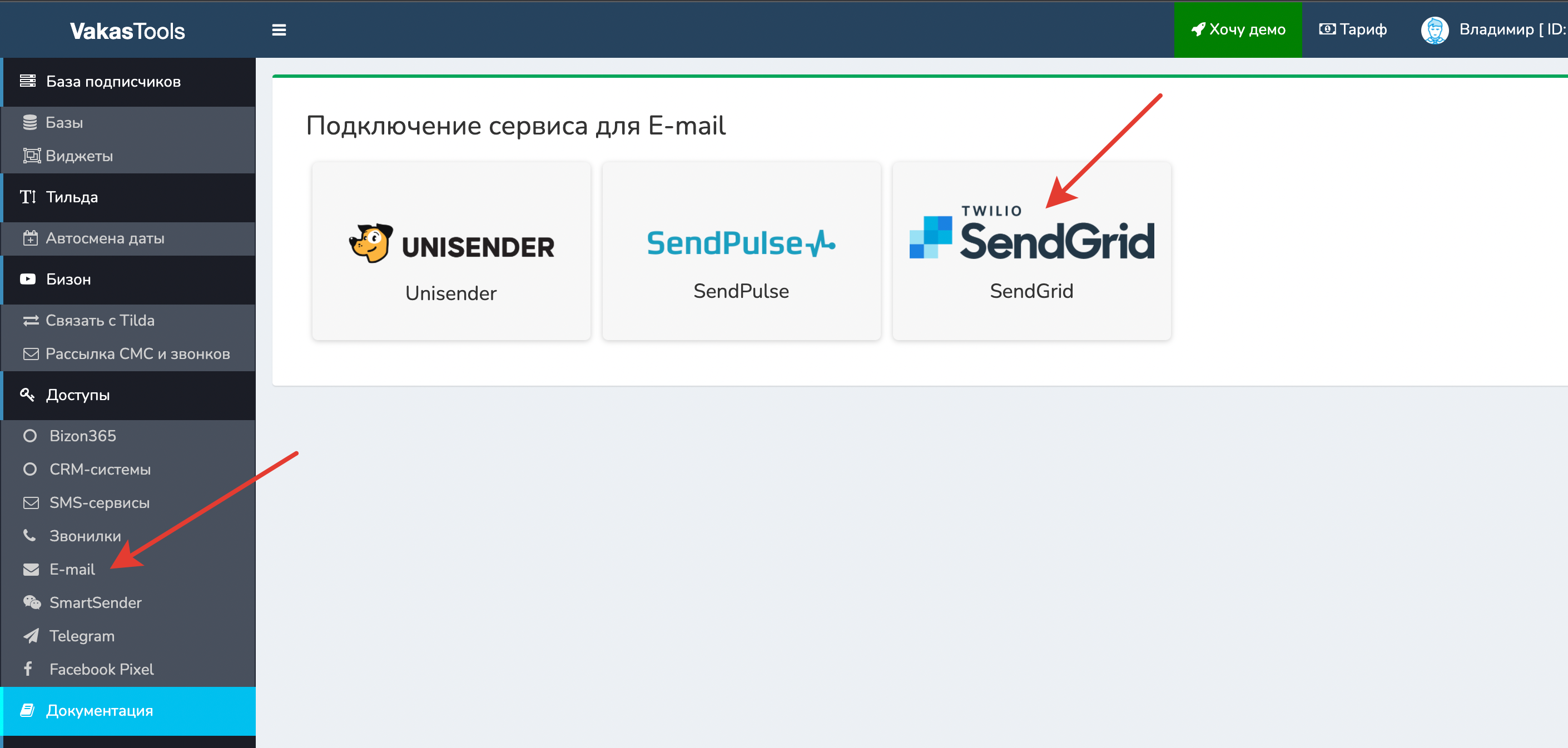
3. В доступах прописать API-ключ для «SendGrid».
Где взять API-ключ
Переходите по ссылке https://app.sendgrid.com/settings/api_keys
Нажимаете на кнопку: [Create API-key], выбираете полный доступ.
Cкопируйте ключ. Сохраните в Vakas-tools. Если все верно, появится информация о балансе.
Настройка базы для рассылки
ВАЖНО! Все настройки вебинарной комнаты создаете перед сбором регистраций. Т.к. при регистрации создается вся рассылка.
1. Заходите в редактирование базы, у которой хотите создать рассылку.
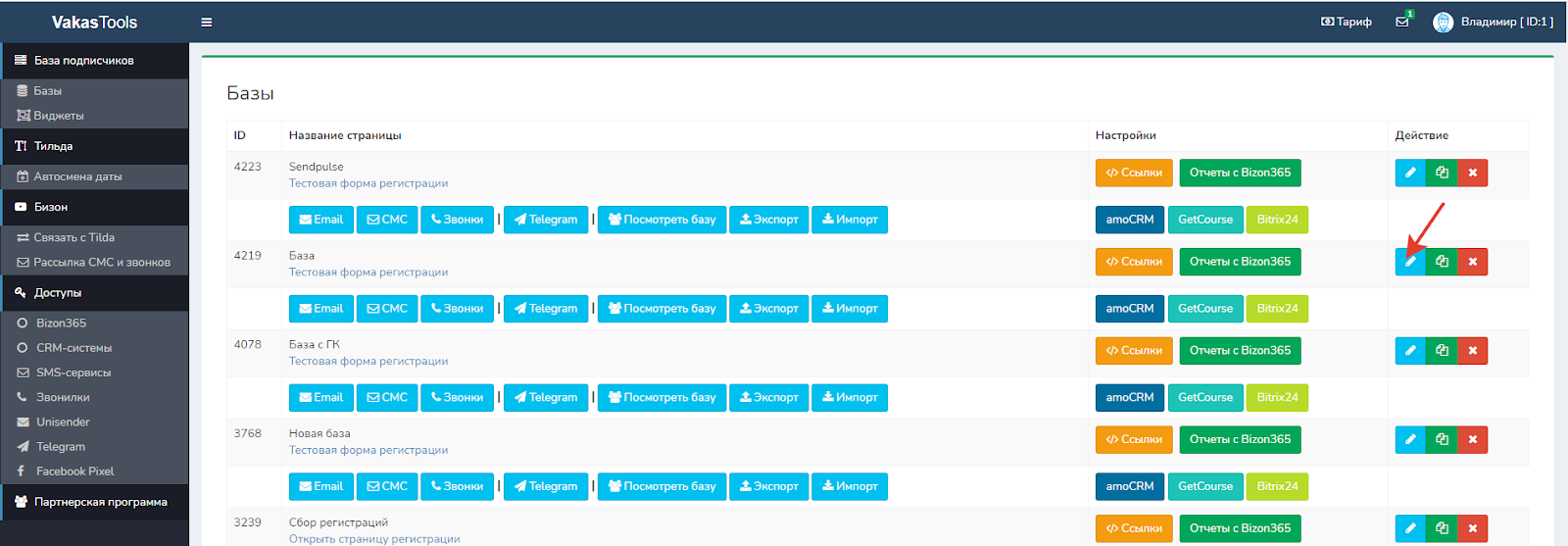
2. По умолчанию вставляются параметры к ссылке email={email}&phone={phone}&autologin=1{utm}&username={name}, которые формируют ссылку на комнату для пользователя, чтобы ему не приходилось повторно вводить свои данные. Если хотите поменять параметры, то вставляете свои. Если требуется их изменить (убрать автовход или автозаполнение формы входа данными, полученными от участников вебинара при регистрации), копируем указанные параметры в поле и редактируем. Чтобы убрать автовход, удаляем из строки &autologin=1.
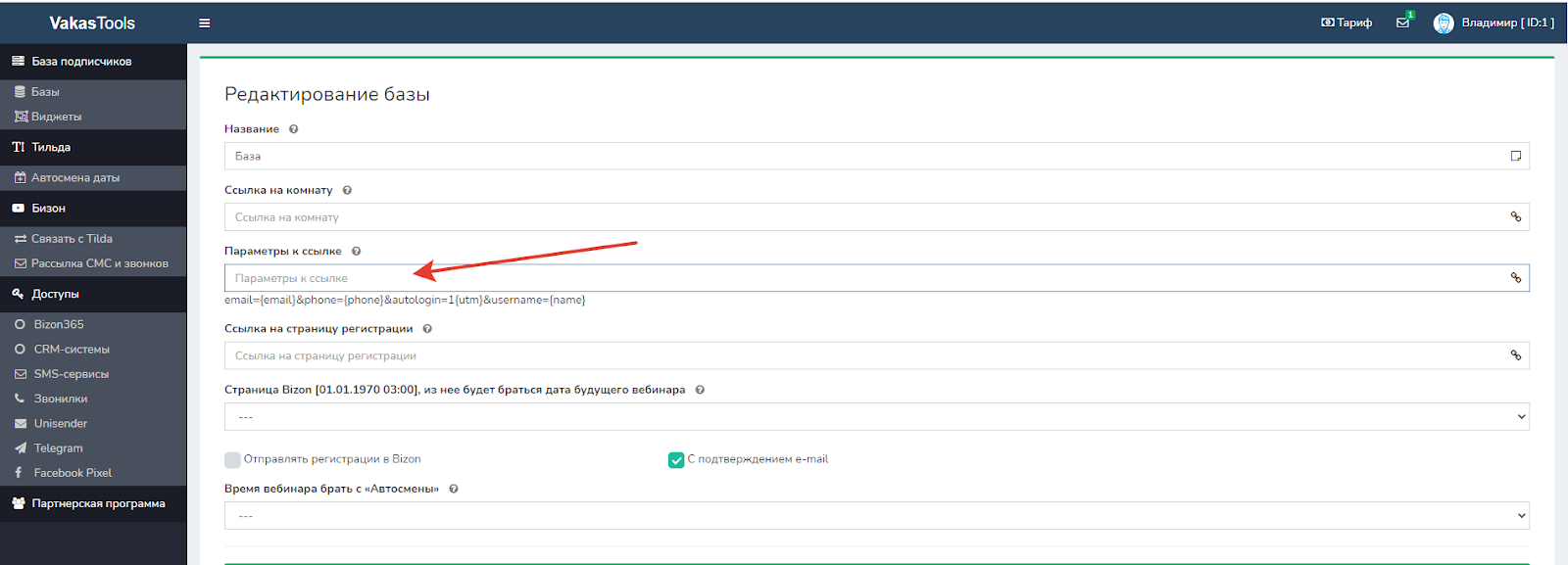
3. Выбираете откуда брать дату вебинара, со страници Bizon365 или с «Расписания вебинаров», которое вы настроили заранее. ВАЖНО! В настройках базы должно быть выбрано, откуда брать дату будущего вебинара, т.к. рассылка привязывается к дате вебинара.
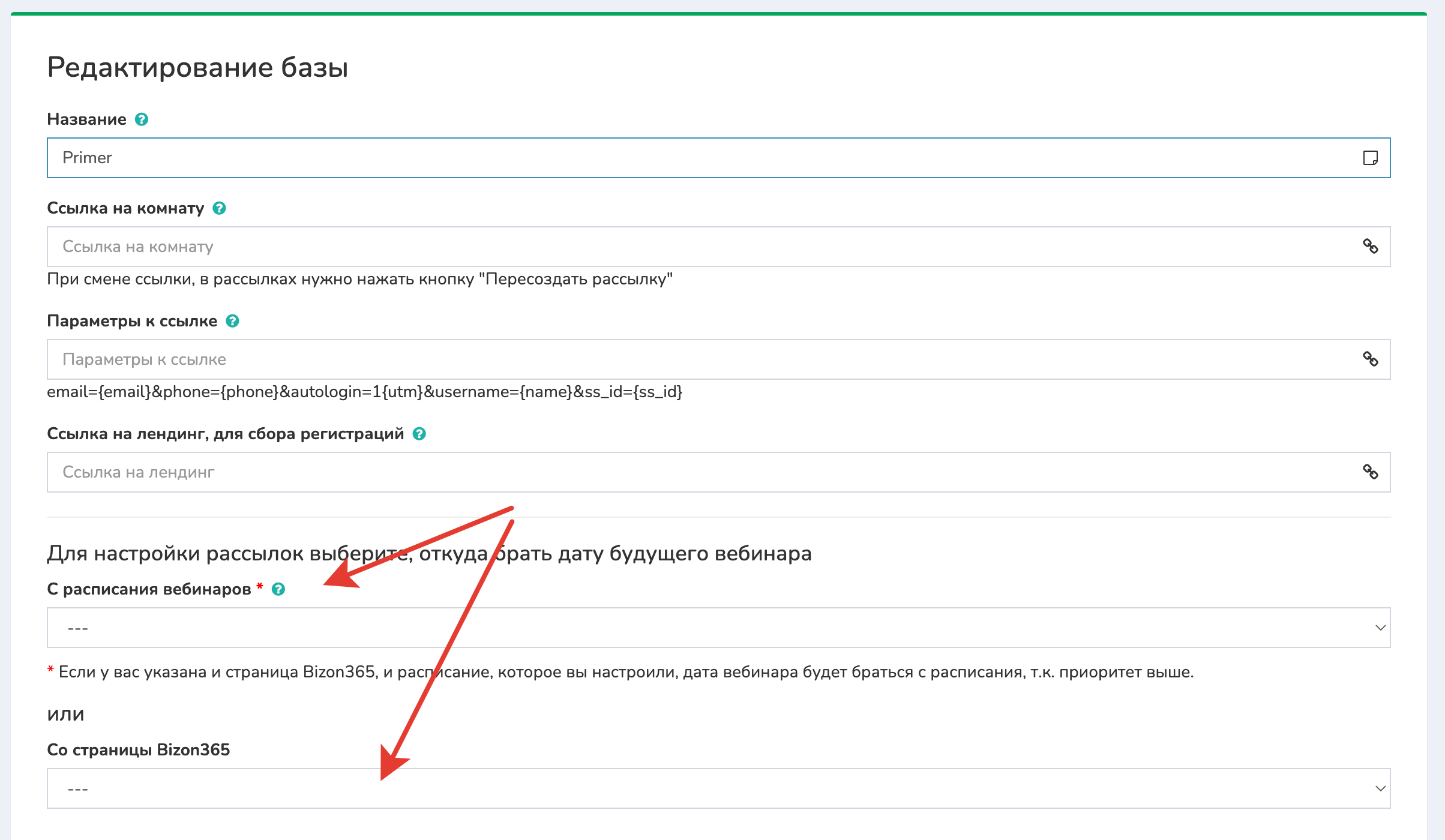
Если выбираете со страниц Bizon365, в доступах должен быть подключен Вizon365, а также в самом Bizon365 должна быть подключена услуга «Страница регистрации». Данная страница должна быть привязана к комнате, в которой указана дата вебинара. При соблюдении всех условий страница появится в выпадающем списке.
Если вы не используете страницу регистрации на Bizon365, используйте дату, которая должна быть предварительно создана слева в меню в «Расписание вебинаров».
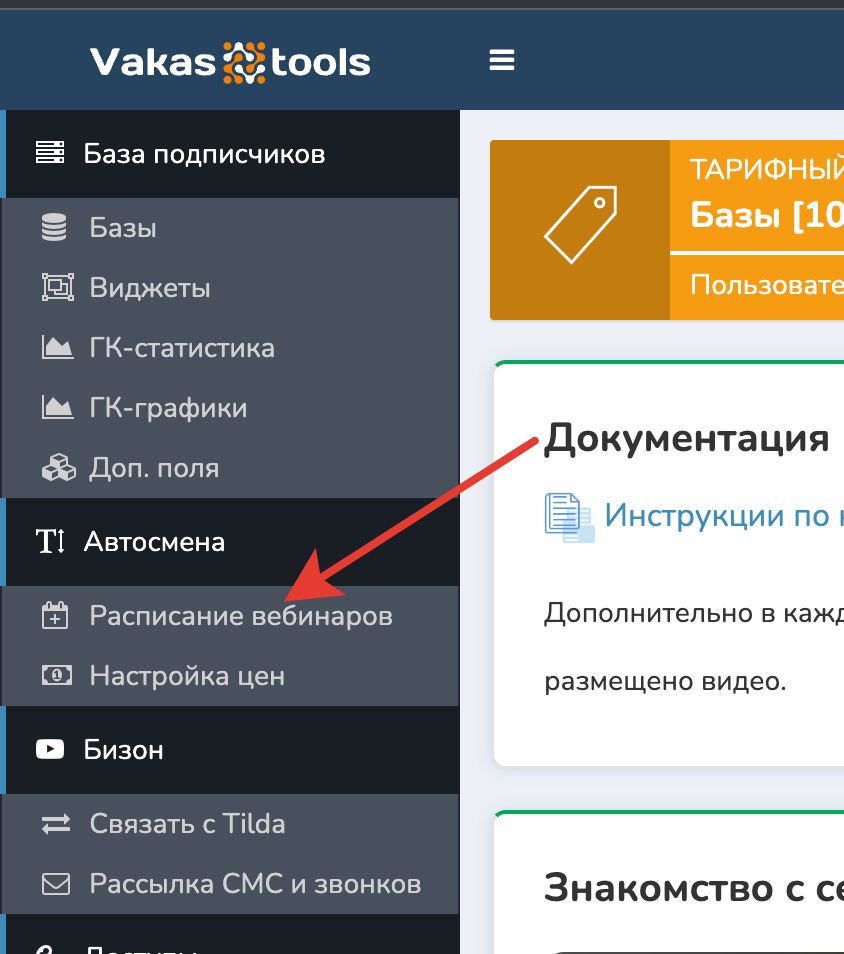
3. Переходите в настройки Email-рассылки. Сервис выбираете «SendGrid».
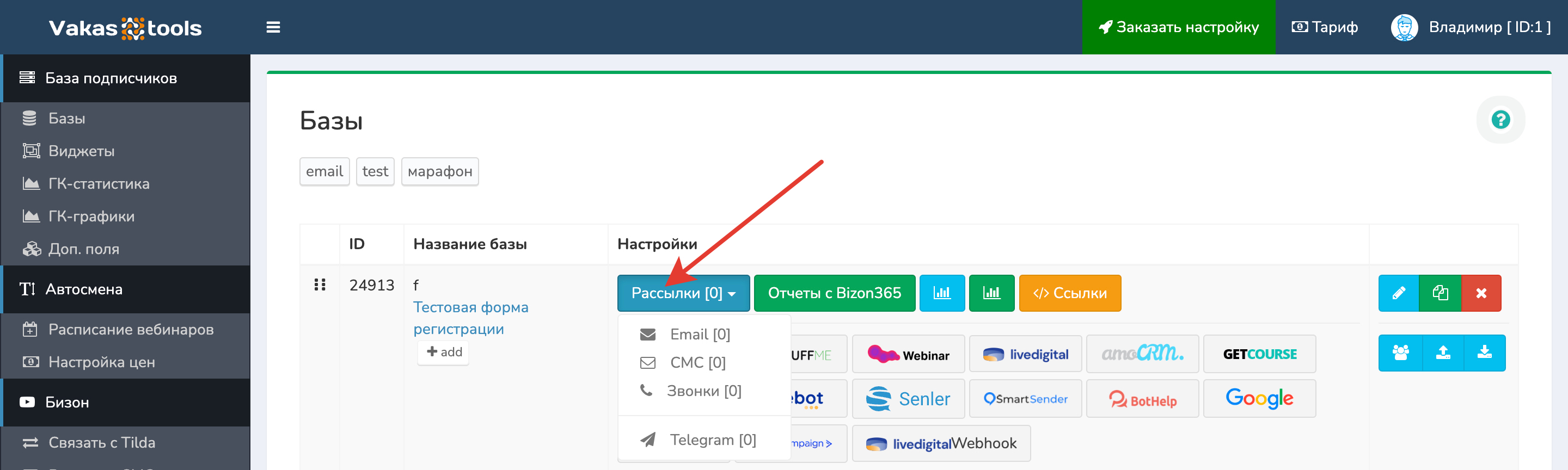
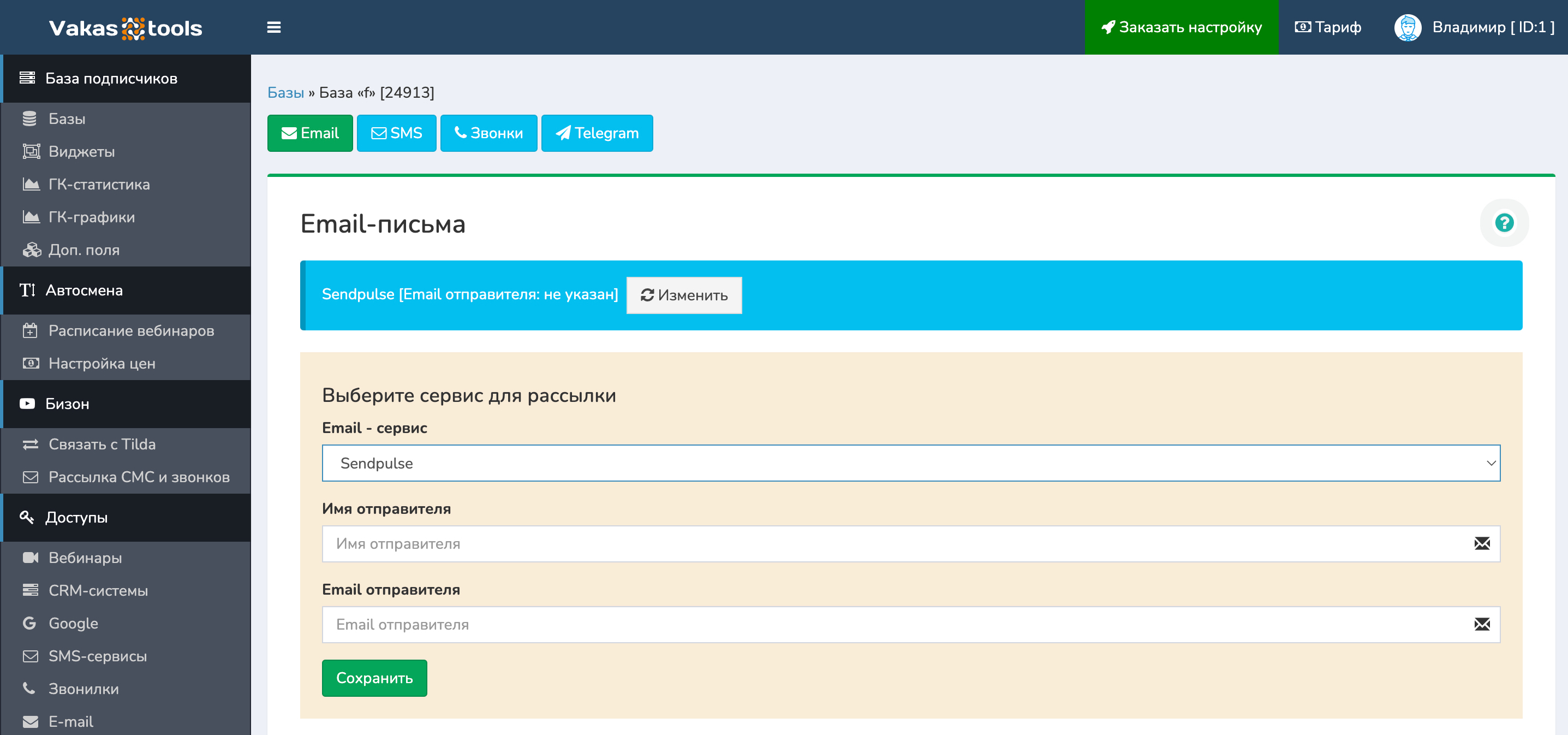
4. Имя отправителя, пишите любое.
5. Email отправителя, берете из «SendGrid» во вкладке Settings > Sender Authentication. Он обязательно должен быть одобрен.
Использование дополнительных полей в SendGrid
1.У нужной базу нажимаете кнопку [Email письма].
2. На картинке указано, какие доп. поля нужно использовать в SendGrid при создании шаблона. Создавать и прописывать в Vakas-tools их не нужно.

Если нужны другие доп. поля, то по кнопке [Указать свои доп. поля в email-сервисе] можно создать свои доп. поля в Vakas-tools и потом их использовать в шаблоне в SendGrid. Используется только в случае, если нужно еще какие-то данные передавать в Sendgrid, например utm-метки, номер телефона.
Создание шаблонов писем в SendGrid
1. Заходите в Dynamic Tepplates, переходите по кнопке [Creare a Dynamic Templates].
2. Добавляете сам шаблон вместе с шорткодами.
webdata - дата и время вебинара
urlweb - ссылка на комнату
webday - дата вебинара
webtime - время вебинара
iduser - id пользователя в базе Vakas-tools
Активация рассылки
Теперь возвращаемся в Vakas-tools и добавляем наши письма.
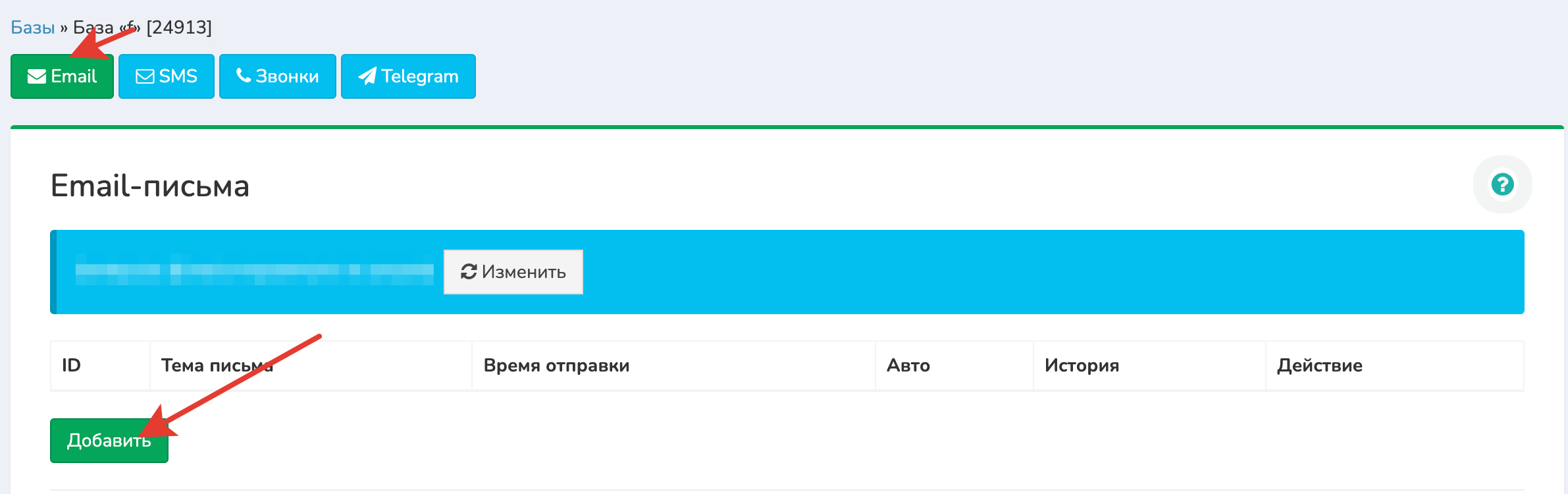
1. Ставите обязательно галочку, «Активировать авторассылку email».
2. Выбираете в выпадающем списке нужный шаблон. Они подтягиваются автоматически из SendGrid.
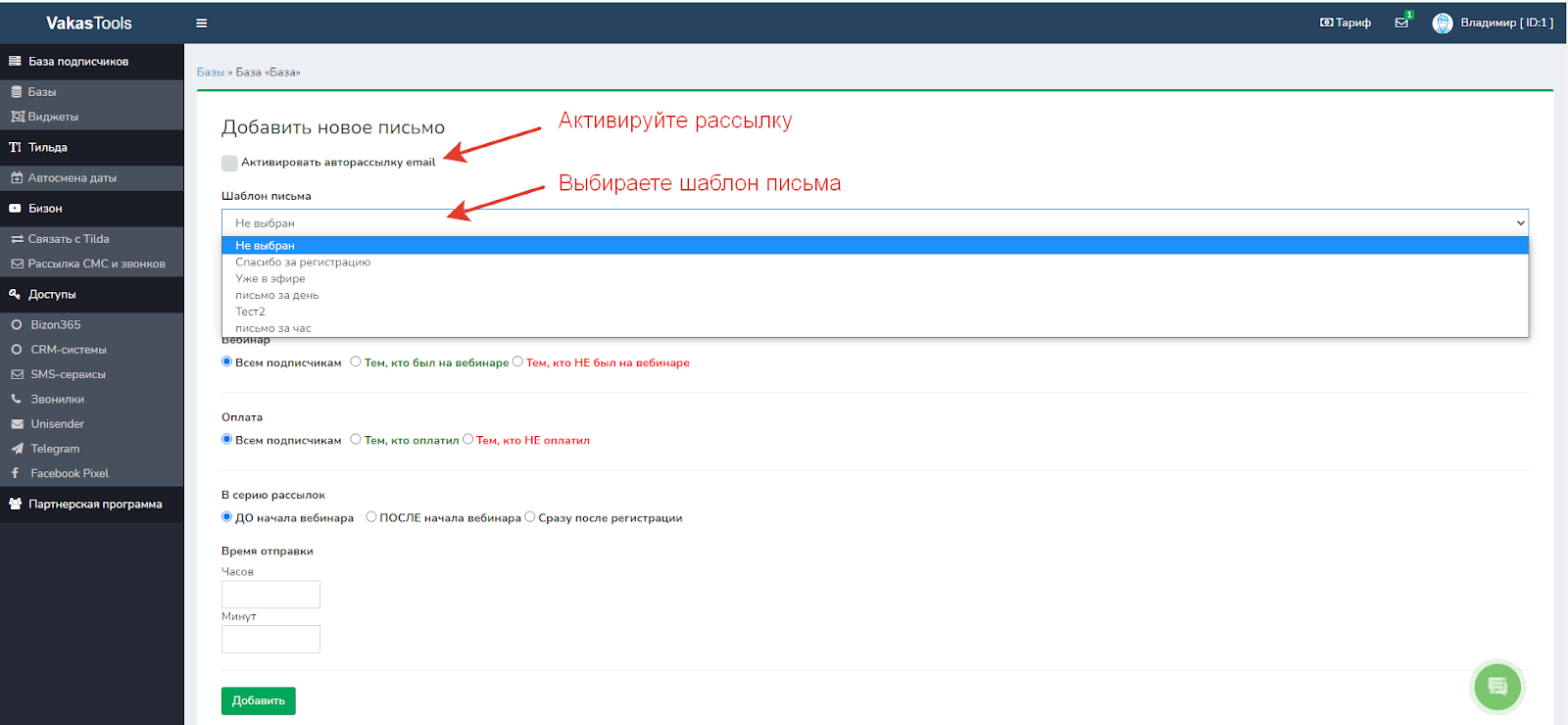
3. Обязательно пишите тему письма.
4. Выбираете параметры отправки, которые вам нужны.
5. Время отправки пишите относительно начала вебинара. Например вебинар в 20.00, создаете рассылку писем за час, тогда пишите в Время отправки 1 час 0 минут, если рассылка за 10 минут, пишите 0 часов 10 минут.
6. Нажимаете [Добавить]
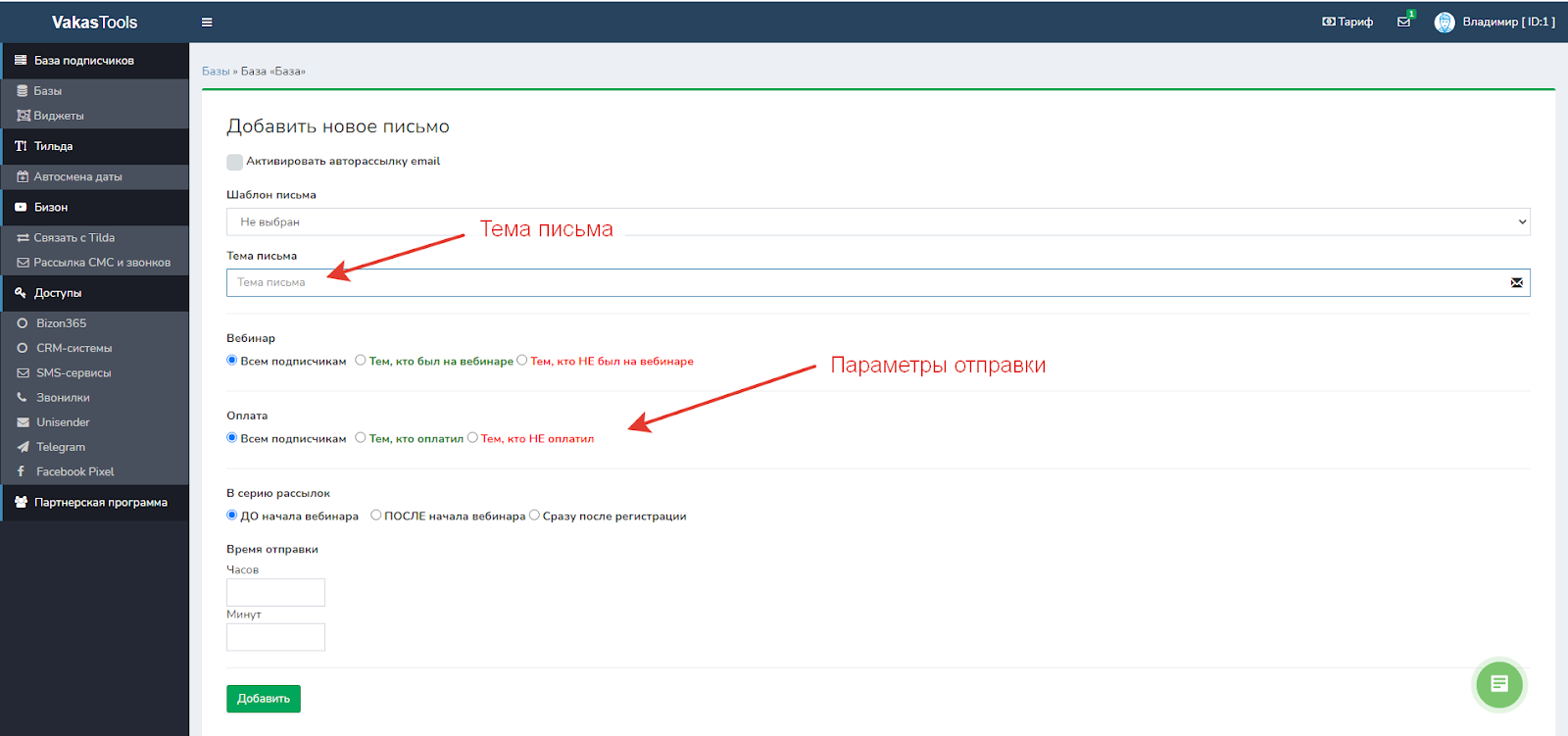
Таким образом настраиваете каждое письмо, которое необходимо отправить.
